9 iPhone adatvédelmi beállítás, amit azonnal be kell kapcsolnod

Az Apple jobban teljesít, mint a legtöbb cég az adatvédelem terén. De az iPhone összes alapértelmezett beállítása nem a felhasználó érdekeit szolgálja.
Egy iOS-eszköz távolról történő vezérlése nehézkes, mivel az Apple úgy döntött, hogy nem támogatja ezt a funkciót. Van néhány lehetőség a probléma megkerülésére, de mindegyiknek megvan a maga kihívása. Az alábbiakban bemutatunk néhány lehetőséget az eszköz távolról történő vezérléséhez, valamint az ehhez szükséges utasításokat.
Az első lehetőség az iOS 10-hez hozzáadott Switch Control funkciók használata. Ez korlátozza a használhatóságot, mivel ez egy olyan interfész, amelyet mozgáskorlátozott és bizonyos fogyatékossággal élő felhasználóknak szántak. Ez a módszer azt is megköveteli, hogy a „távoli” iPad ugyanazon a Wi-Fi hálózaton legyen, mint a vezérlő eszköz, és nem jeleníti meg a cél iPad képernyőjét.
Egy másik lehetőség egy távoli képernyőnézegető, például a TeamViewer QuickSupport használata. Ez azonban nem teszi lehetővé a távirányítást – csak a megtekintést. Valakinek, aki fizikailag hozzáfér az iPadhez, műveleteket kell végrehajtania.
Az utolsó módszer lehetővé teszi a távvezérlést az interneten keresztül a VNC-szerver egy verziójának, például a Veency program telepítésével. Ez a módszer azonban megköveteli, hogy az iPad jailbreak legyen, ami az újabb eszközökön egyre nehezebb feladat. Ezenkívül a szoftver nem támogatja a legújabb iOS-verziókat – ez a legkevésbé vonzó a három lehetőség közül.
Az iOS kapcsolóvezérlési funkciója a mozgáskorlátozott felhasználók számára készült akadálymentesítési funkció. Lehetővé teszi a felhasználó számára, hogy kapcsolót állítson be iOS-eszköz vezérléséhez. A kapcsoló általában egy adaptív tartozék, bár lehet fejmozdulat vagy a képernyő megérintése is. A kapcsoló vagy kapcsolók aktiválása sokféle feladat végrehajtására konfigurálható. Egy példa feladat egy másik eszköz vezérlése.
A kapcsolóvezérlés funkció használatához távoli iPad vezérléséhez először meg kell győződnie arról, hogy a céleszköz és a vezérlőeszköz ugyanahhoz az AppleID-fiókhoz és ugyanahhoz a Wi-Fi-hálózathoz csatlakozik. Ezután be kell állítania egy kapcsolót. Ehhez nyissa meg a Beállítások alkalmazást, és lépjen a Kisegítő lehetőségek > Kapcsolóvezérlés lehetőségre.
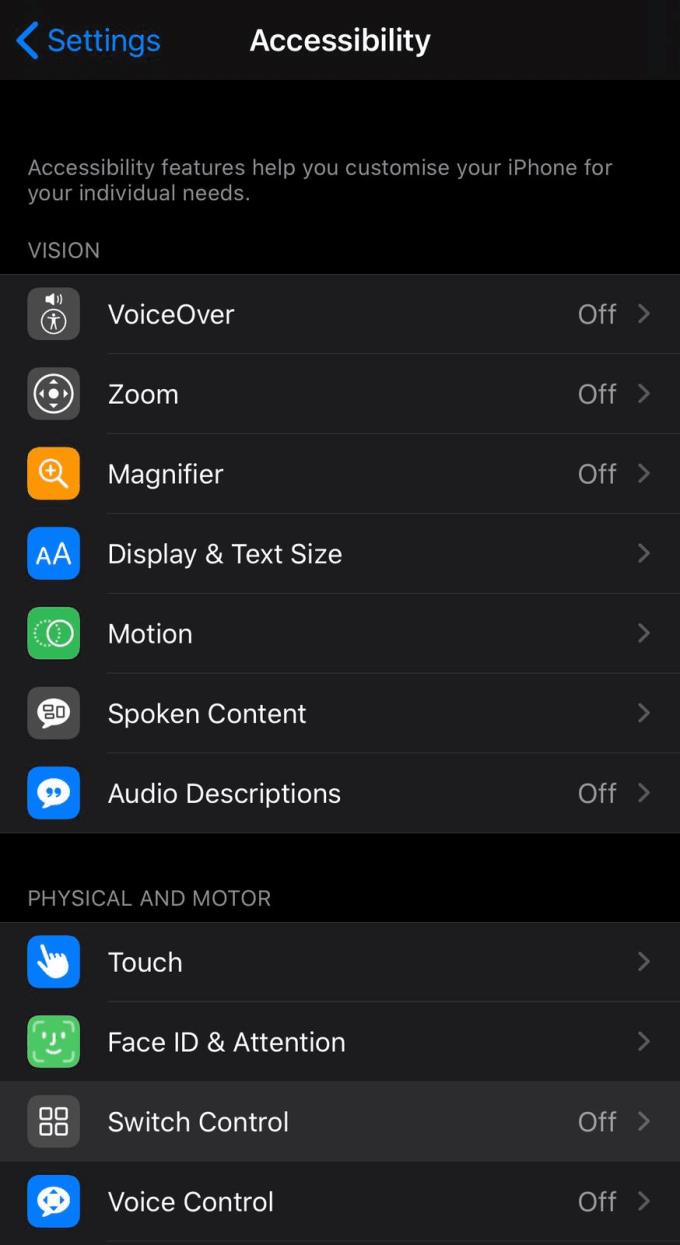
Nyissa meg a Kapcsolóvezérlés beállításait.
Egy kapcsoló konfigurálásához lépjen be a kapcsolókba (a vezérlő eszközön), és érintse meg az „Új kapcsoló hozzáadása…” elemet. Válassza ki a kapcsoló forrását, majd konfigurálja a műveletet és az eredményt. Például válassza ki: Kamera, Bal fej mozgása és Elem kiválasztása.
Most, miután engedélyezte a Kapcsolóvezérlést, a képernyő egyes részei kiemelve lesznek. Az új kapcsolóval, esetünkben a „Fej bal mozgatásával” kiválaszthatja a kívánt területet, ha az ki van jelölve. A kiválasztás után egy kis felugró ablak jelenik meg néhány opcióval.
Tipp: Ezt az előugró ablakot csak kapcsolók segítségével lehet kezelni, a képernyő megérintése úgy lép kapcsolatba a háttéralkalmazással, mintha az előugró ablak nem lenne ott.
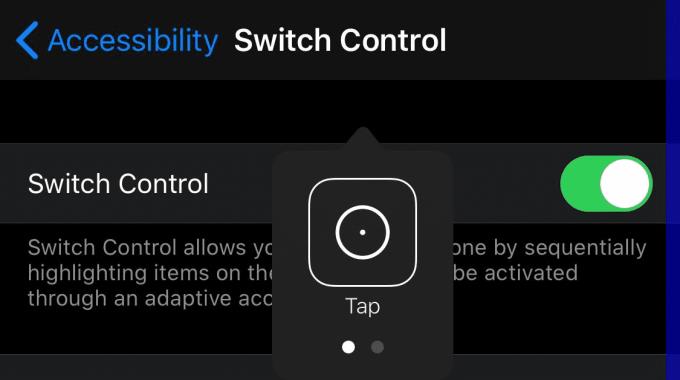
A Kapcsolóvezérlés előugró ablak.
Az egyik lehetőség, amely ebben a felugró buborékban szerepelhet, egy másik eszköz vezérlésének lehetősége. Az opció eléréséhez biztosítania kell, hogy az előfeltételek teljesüljenek. A két eszközt ugyanazzal az AppleID-vel kell konfigurálni, és ugyanazon a Wi-Fi hálózaton kell lenniük. Az opció a kapcsoló használatával érhető el, amikor a felugró ablak alján lévő két pont ki van jelölve. A következő oldalon található lehetőségek egyike (az oldalankénti tételek száma az eszköztől függ) legyen „Eszköz”. A továbbiakban az „Eszköz” opciók között kell lennie a „Másik eszköz használata” lehetőségnek.
Miután kiválasztotta a „Másik eszköz használata” lehetőséget, a készülék másik eszközt kezd keresni ugyanazon a Wi-Fi hálózaton. Miután megtalálta az eszközt, válassza ki azt a kapcsolóval a csatlakozáshoz. Most a kapcsoló aktiválásai átkerülnek a második eszközre, amely lehetővé teszi, hogy távolról hajtson végre műveleteket az iPaden.
A Switch Control funkció lehetővé teszi a hozzáférést számos olyan funkcióhoz, mint például a csúsztatások, csípések és gesztusok, amelyeket a mozgásukban korlátozott személyek nehezen tudnak használni. Bármennyire is funkcionális ez a funkció, nem olyan gyors és nem olyan egyszerű a használata, mint a hagyományos felület. Az eszközök közötti korlátozott hatótávolság és a képernyőmegosztás hiánya mellett ez a funkció valószínűleg nem válik népszerű megközelítéssé.
A távoli iPad iPhone-nal történő vezérlését bemutató jó és rövid videós útmutatóért Chris Young részletes bemutatót kínál a YouTube-on .
A távvezérlés második módja a TeamViewer QuickSupport használata . A TeamViewer fő alkalmazás is elérhető az App Store-ban, de csak távolról támogatható más eszközök, nem teszi lehetővé a telefon vagy tablet képernyőjének megosztását. A TeamViewer QuickSupport alkalmazás lehetővé teszi az iOS 11 és újabb verzióit használó iOS felhasználók számára, hogy közvetítsék képernyőjüket másoknak.
A képernyő megosztása a QuickSupport segítségével nagyon egyszerű: csak telepítse és nyissa meg az alkalmazást, majd kövesse a képernyőn megjelenő három lépésből álló útmutatót. Egy tízjegyű azonosítót kap, csak be kell írnia ezt az azonosítót a start.teamviewer.com webhelyen, és kattintson a „Csatlakozás a partnerhez” lehetőségre, hogy bárhonnan megtekinthesse az iPad képernyőjét.
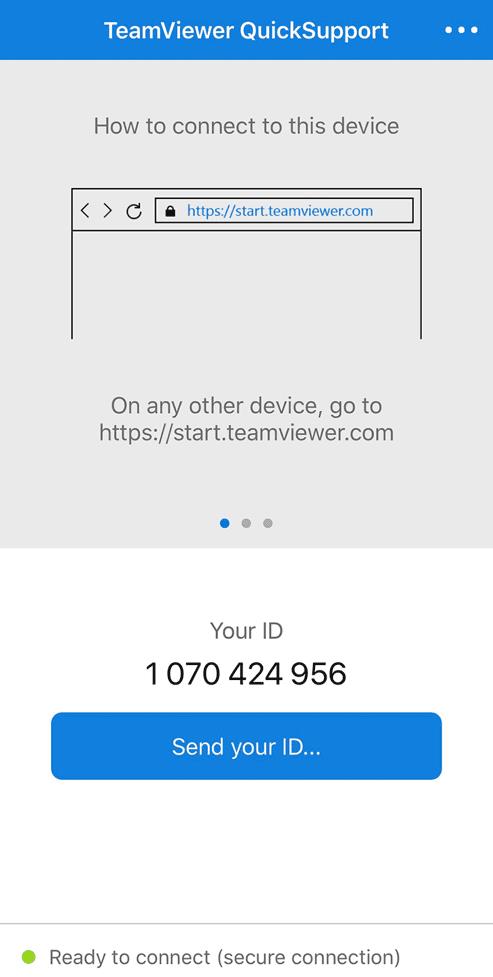
Az utasítások egyszerűen követhetők, és az azonosító jól látható.
A TeamViewer fő korlátja, hogy csak távoli ipad képernyőjének megtekintésére használható, közvetlenül nem irányítható, valaki másnak, aki fizikailag hozzáfér az iPadhez, el kell végeznie a szükséges műveleteket.
Az iPad távvezérlésének harmadik és utolsó módja a Veency használata. A Veency egy VNC-kiszolgálóalkalmazás, amely csak a Cydia Store-ban érhető el, egy harmadik féltől származó alkalmazásboltban, amely csak feltört iOS-eszközre telepíthető. A Veency fejlesztése a jelek szerint leállt, mivel a legújabb támogatott jailbreakelt iOS verzió a 8.1. Nem szabad könnyelműen feltörni egyetlen eszközt sem, mivel az érvénytelenít minden garanciát, és a rendszer instabilitását okozhatja. Nehéz lehet olyan jailbreak beszerzése is, amely megfelel az adott operációs rendszernek.
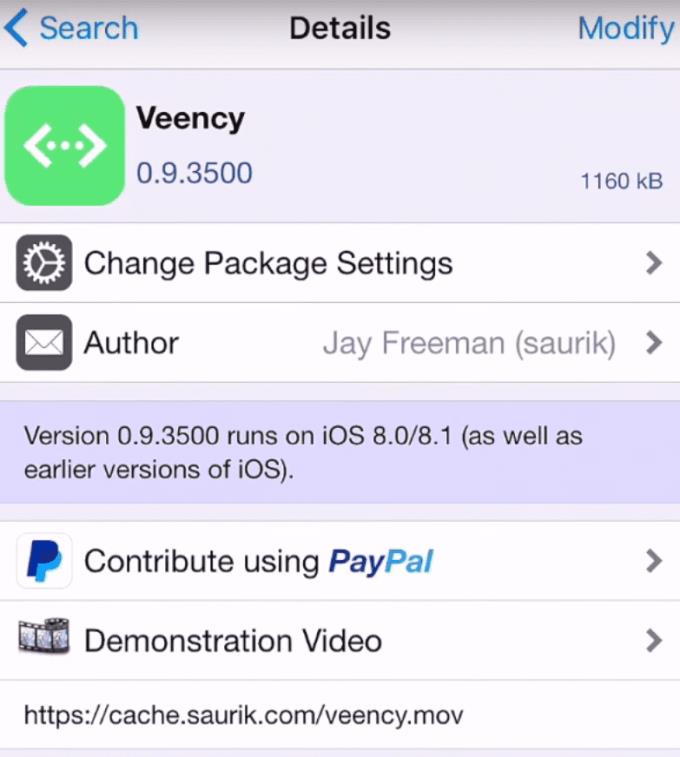
A Veency alkalmazás a Cydia áruházban.
Feltételezve, hogy teljesen beállított jailbreakelt iPaddel rendelkezik, telepítenie kell a Veency-t a Cydia Appstore-ból. A Veency ingyenesen telepíthető, és benne van az alapértelmezett Cydia-tárolókban. A Veency telepítése után be kell állítania egy jelszót, amellyel korlátozza az iPad távoli elérését. A jelszó beállítása a Beállítás alkalmazás Beállítások > Veency pontjában található. Itt engedélyezheti a szolgáltatást, engedélyezheti a kurzort és beállíthatja a jelszót.
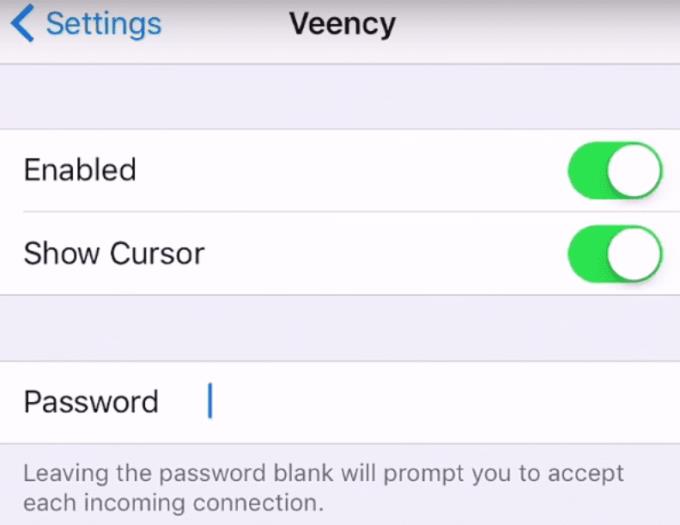
Állítson be egy jelszót a Veency számára.
Most, hogy távolról csatlakozhasson iPadjéhez, szüksége lesz az IP-címre, ennek privát IP-címnek kell lennie. Ha az iPadet egy másik hálózatról szeretné vezérelni, VPN-t kell használnia az iPad hálózatához való csatlakozáshoz, ahol használhatja a privát IP-címet.
Tipp: Soha ne állítson be távelérési kiszolgálót nyilvános hozzáférésre az internetről, még akkor sem, ha jelszót állított be. A hackerek megpróbálnak hozzáférni, és valószínűleg végül sikerrel járnak.
Az iPad privát IP-címének megtekintéséhez lépjen be a Beállítások alkalmazásba, koppintson a Wi-Fi elemre, majd kattintson a kis „i” jelre egy körben annak a Wi-Fi hálózatnak a jobb oldalán, amelyhez csatlakozik. Ezen az oldalon megjelenik az Ön privát IP-címe. Jegyezze fel vagy emlékezzen a privát IP-címére, hogy hamarosan csatlakozhasson iPadjéhez, az IP-cím valószínűleg így fog kinézni: „192.168.0.10”.
Tipp: A privát IP-címek csak egyetlen hálózaton belüli adatátvitelre használhatók, a nyilvános címeket bárki megszólíthatja az interneten. A VPN használható arra, hogy eszközét úgy kezeljék, mintha közvetlenül egy másik távoli hálózathoz csatlakozna, és így privát IP-címeket használhat a hálózat más eszközeivel való kommunikációhoz.
Ezután telepítenie kell egy VNC-nézegető programot arra az eszközre, amelyről távolról szeretné vezérelni iPadjét. A VNC Viewer klienssel rendelkezik számos operációs rendszerhez. A VNC Viewerben meg kell adnia annak az iPadnek az IP-címét, amelyhez csatlakozni kíván. Miután elindította a kapcsolatot, megjelenik egy jelszómező, írja be az iPaden korábban beállított jelszót, és távolról is megtekintheti és vezérelheti az iPadet.
Összességében az iOS-eszközök távoli elérése nehéz, mivel az Apple úgy döntött, hogy nem támogatja azt. Ezeknek a forgatókönyveknek vannak hátrányai, csak ki kell választania az igényeinek megfelelő forgatókönyvet. Ezeknek a folyamatoknak a tesztelése során nehézségeink adódtak a beállítással – ha távolról vezérelhető eszközt keresel, lehet, hogy jobban jársz valami mással, mint egy iPad vagy Apple készülékkel.
Az Apple jobban teljesít, mint a legtöbb cég az adatvédelem terén. De az iPhone összes alapértelmezett beállítása nem a felhasználó érdekeit szolgálja.
Ezzel a műveletgombbal bármikor felhívhatja a ChatGPT-t a telefonjáról. Íme egy útmutató a ChatGPT megnyitásához az iPhone-on található műveletgombbal.
Hogyan készíthetsz hosszú képernyőképet iPhone-on, könnyedén rögzítheted a teljes weboldalt. Az iPhone görgethető képernyőkép funkciója iOS 13 és iOS 14 rendszereken érhető el, és itt egy részletes útmutató arról, hogyan készíthetsz hosszú képernyőképet iPhone-on.
Az iCloud-jelszó módosításához többféleképpen is lehetőséged van. Az iCloud-jelszavadat megváltoztathatod a számítógépeden vagy a telefonodon egy támogatási alkalmazáson keresztül.
Amikor egy közösen készített albumot küldesz valaki másnak iPhone-on, az illetőnek bele kell egyeznie a csatlakozásba. Az iPhone-on többféleképpen is elfogadhatod az album megosztására vonatkozó meghívókat, az alábbiak szerint.
Mivel az AirPodsok kicsik és könnyűek, néha könnyű elveszíteni őket. A jó hír az, hogy mielőtt elkezdenéd szétszedni a házadat az elveszett fülhallgatód keresése közben, nyomon követheted őket az iPhone-oddal.
Tudtad, hogy attól függően, hogy az iPhone-od gyártási régiója hol készült, eltérések lehetnek a más országokban forgalmazott iPhone-okhoz képest?
Az iPhone-on a fordított képkeresés nagyon egyszerű, ha a készülék böngészőjét használhatja, vagy harmadik féltől származó alkalmazásokat is használhat további keresési lehetőségekért.
Ha gyakran kell kapcsolatba lépned valakivel, néhány egyszerű lépéssel beállíthatod a gyorshívást iPhone-odon.
Az iPhone képernyőjének vízszintes elforgatása segít filmeket vagy Netflixet nézni, PDF-eket megtekinteni, játékokat játszani... kényelmesebben és jobb felhasználói élményben részesülni.








